結構前の話ですが今さらiPadを購入。購入した意図とか不満点とか思ったこととか、今後買い替えるときのためにもまとめておこうと思います。
とりあえず購入したiPad本体の簡単な紹介から。
主な仕様【iPad Air 5】
私が購入したのは、Wi-Fiモデルで256GBの容量、カラーはスターライトです。

| 画面サイズ | 10.9インチRetinaディスプレイ |
| 解像度 | 2360×1640 |
| プロセッサ | Apple M1チップ |
| ストレージ容量 | 64GB、256GB |
| RAM | 8GB |
| カメラ | 12MPリアカメラ 12MPフロントカメラ |
| バッテリー | 最大10時間のビデオ再生 |
| 重量 | 461g |
| サイズ | 高さ:247.6 mm 幅:178.5 mm 奥行:6.1 mm |
| 同封物 | USB-C充電ケーブル(1m) 20W USB-C電源アダプタ |
ざっくりした仕様は以上です。スターライト以外のカラーは下記があります。
- スペースグレイ
- ピンク
- パープル
- ブルー
当時の購入価格は92,800円でした。
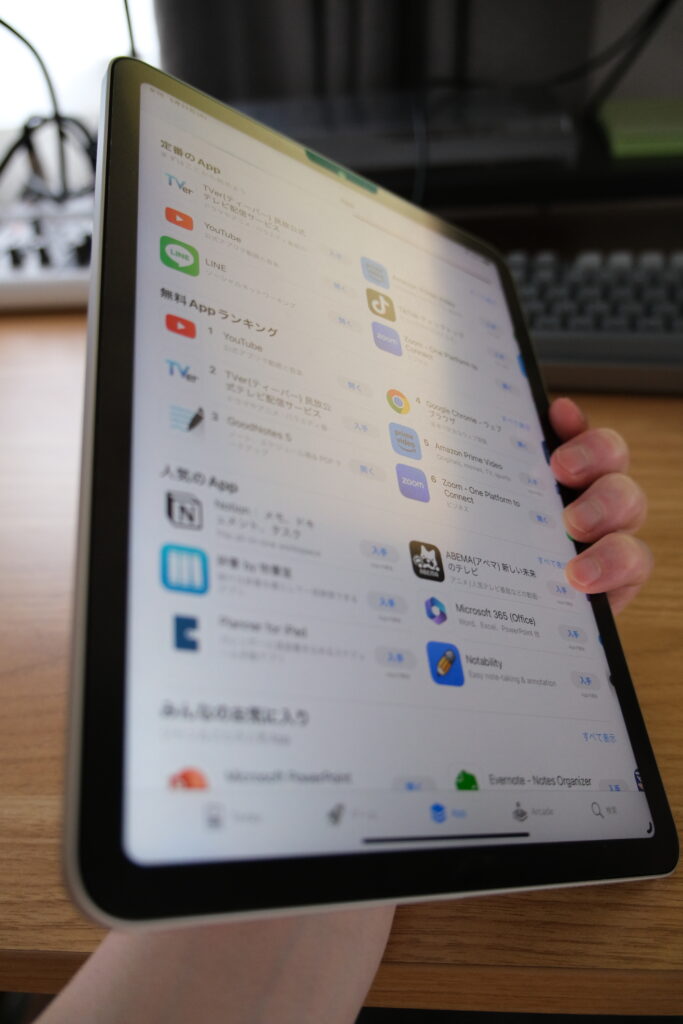
購入目的
iPadを購入した目的は主に以下2点の用途。
- 仕事の手帳
- ブログを書く
仕事の手帳として
1つ目は仕事に使えるから。真っ先にやりたかったことはペーパーレス化でした。
月間スケジュール、年間スケジュール、各イベント段取り、情報の一覧表など、仕事で使う「紙」が溢れ、必要な時に適当な書類を取り出すのに苦労していました。
そこで配られる書類をAdobe Scanや写真で撮ってGoodNotesで分類して保管しています。
Adobe Scanは、スマホやタブレットで紙の文書をスキャンし、PDFに変換できるアプリ。スキャンした文書のテキストを認識して検索可能にします。また、クラウドに保存したり、他のユーザーと共有したりすることもできます。
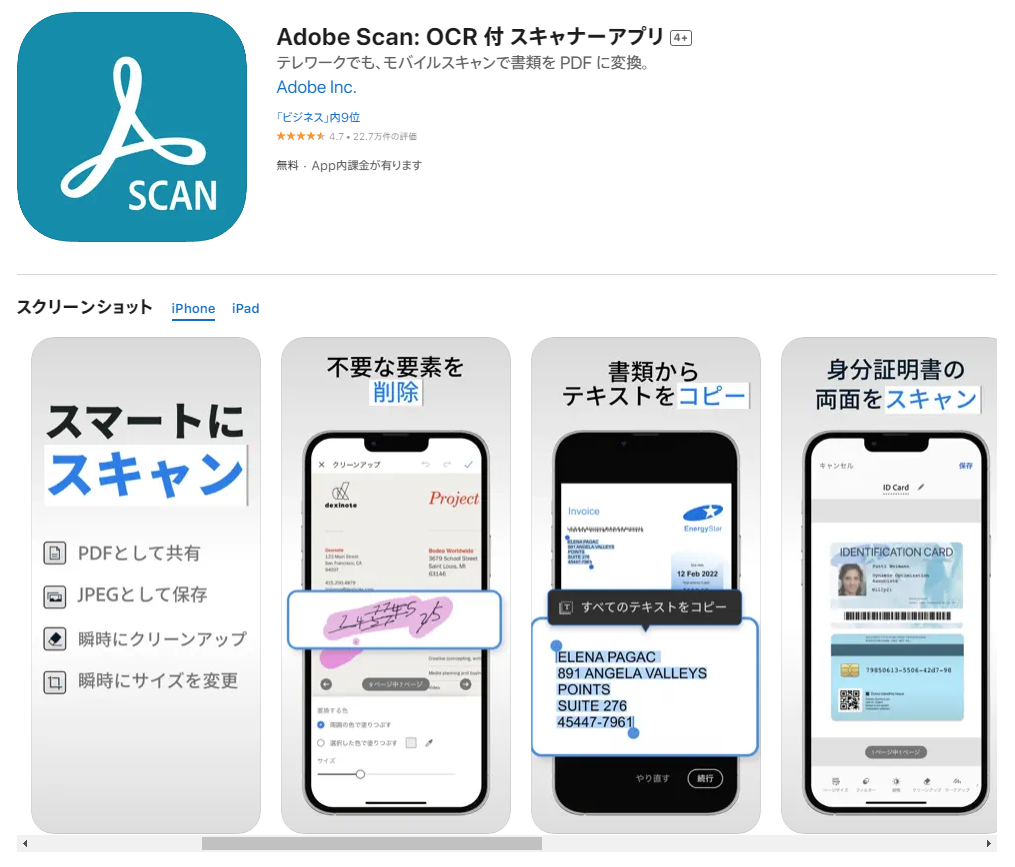
GoodNotesは、手書きのメモを取ったり、PDFに書き込めたりできるメモアプリ。もっぱらスケジュール管理に使っています。
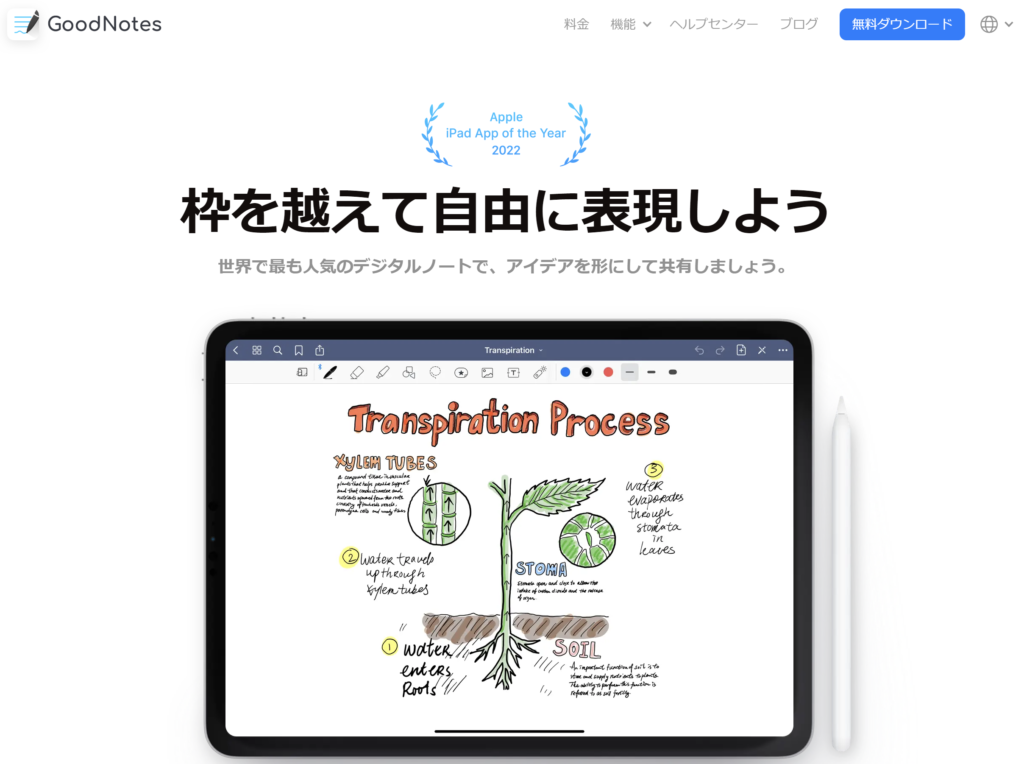
新たに「紙」の書類が出てきた場合は、ひたすらAdobe ScanでPDF化、GoodNotesで分類し管理、メモを書き加えたりしています。そもそも職場で紙ベースで書類を出すのをやめれば済むことですが。
iPadで紙の管理をする他は、スケジュール帳として活用しています。
GoodNotesは様々なテンプレートが用意されていて、無料で使える手帳のテンプレもあり、ダウンロードしてGoodNotesでスケジュール管理をしています。
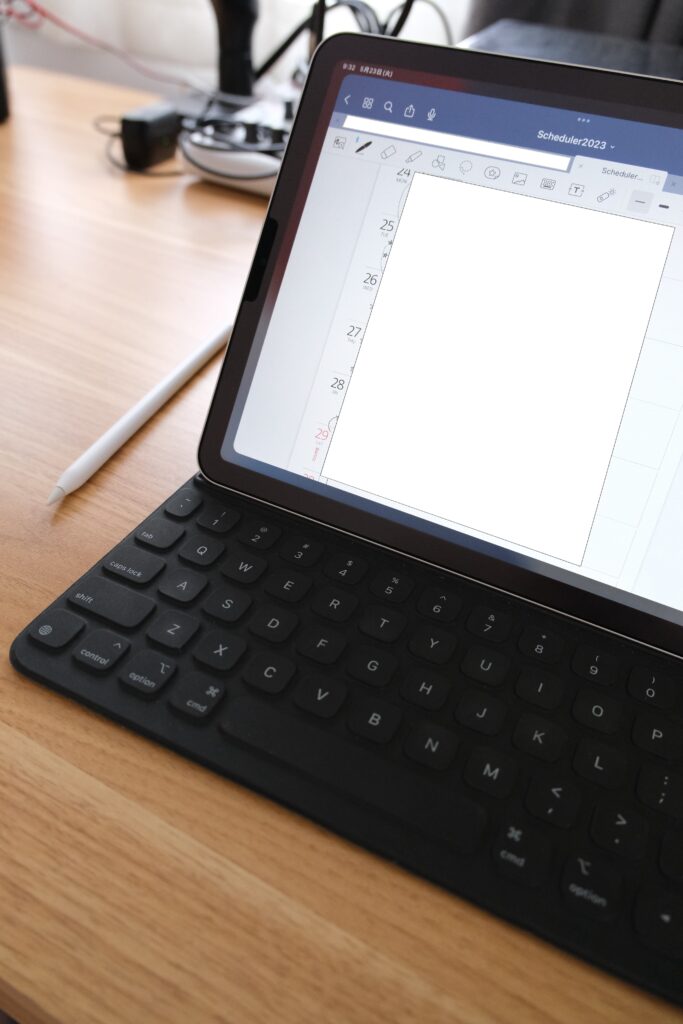
本来であれば、紙の管理もスケジュール管理もすべてスマホでやれることです。ただ、人の目を気にする私は、スマホを仕事中に使うことをためらってしまうのです。
私の職場には60歳を超えた上司3名がいるのですが、勤務時間にしきりにスマホを触る人間がいれば白い目で見る現状です。スマホを触る人間がいれば近づき中身をのぞき込んだり、暇を持て余していると勘違いされ仕事をやたらと振り出したりします。
ただしかし、タブレットを見ることは良しとされるのです。この職場だけではないでしょう、スマホはダメだけどタブレットなら良い。スマホでポチポチするのはサボっていて、タブレットでペンシルを使っていれば仕事をしているとみなす。
他の同僚が先陣を切ってiPadを使用し始めたことで、iPadの使用は許容される雰囲気が生まれその波に乗ることにしたのでした。
ブログを書く道具として
iPadの購入目的の2つ目は、ブログを書くことに使えると思ったから。
自分自身のためにブログを書こうと約9か月前に決心(→今さらブログを書く理由と目的)。書くことで生活が良くなることを狙い書き始めたものの、思いのほか時間がとれないことに気づきました。
日曜を除き毎日仕事。そんな中でもわずかな隙間時間が突発的に生まれることがあります。突如できる空き時間にブログを書くためにiPadがあると便利ではないかと思ったのでした。
ただ、スマホ歴が浅いがゆえにフリック入力が苦手なことと、仕事以外は1日中PCの前にいるのでキーボード入力の方がスムーズです。
そのためにAppleのキーボードであるSmart Keyboard Folio(US配列)も購入することにしました。
無印でもminiでもProでもなくAirにした理由
2023年5月時点でiPadは以下4つに大別されます。
- iPad Pro
- iPad Air
- iPad
- iPad mini

性能と価格の関係からAirを選択することにしました。
今現在お金を1番かけているのはゲームに関することです。自宅のメインPCとか、周辺機器のマウスとかキーボードとか、月額約6,000円の光回線とか。主にFortniteをやるために結構なお金を使っています。出来ればそれ以外の出費は抑えたい。
今回は「仕事でiPadがあったら便利」程度なのでそこまで高性能なタブレットは必要ないと考えました。例えば、動画編集とかもiPadでやるのであればProの方がいいでしょうが、メインPCがあるのでそこまでは不要と考えProは却下。
本体は10万円を下回る価格を想定。
とはいえ、無印iPadだと物足りない。無印iPadは職場で触れたことがありましたが、動作に不満を感じることがありました。ブラウザで複数のタブを開いたり、複数のアプリを開くと挙動が遅く感じることがありました。なおかつデザイン的なことで、無印iPadのベゼルの広さが何とも安っぽく感じてしまいました。
そこで間をとってAirを選択することに。miniは画面の大きさ的にまずないかなと。
しかもAirに搭載されるM1チップの評判も良さそうですし比較的迷わずAirにしました。
iPad Air 5と一緒に購入したアクセサリ
先ほどすでに書きましたが、iPadの周辺機器であるアクセサリは2点購入しました。
Apple Pencil(第2世代)
iPad Air 5は第1世代のApple Pencilは対応していないので、購入時点ではペンシルを買うならば第2世代のみ。仮に第1世代が対応していたとしても、ライトニングの充電ポートにペンシルをぶっ刺して充電するのが嫌なので買っていませんでしたが。
当時の購入価格は15,950円。ペン1本の値段です。目が飛び出ます。
ペンシルを購入する当初の理由は、仕事中に見栄えがいいから。
先ほども書きましたが、私の職場では、タブレットにペンで何か書いている姿は仕事をしていて、スマホだとサボっている、とみなされます。仕事をしていないと思われないためにペンシルを買ったようなもんです。
ただ、実際使ってみると想像以上に便利でした。
書く行為は、入力よりも遥かに自由度の高いため、まさにノートに書く感覚で使えます。いくら書いても紙は増えないのもいい。
購入してみて思っていた以上に使用することになっています。

不満点は2つ。
ペンが無くなりやすい点。
ペンシルを使わない時は、磁石で常時くっつけていますが、カバンの中で外れていることがあります。あるは、くっつける所定の位置からわずかにずれてくっついていて、充電されていないこともあります。

もう1つは、よく充電が0%になっている点。
iPad自体を充電を終えて職場で使おうとするとペンシルが反応しない。なぜかiPad自体を充電後、頻繁にペンシルの充電が0%になる現象が起こっています。
ただ、磁石でiPadにくっつけて数十秒くらい充電すれば、数%充電されてすぐに書けるようにはなります。
Smart Keyboard Folio(US配列)
キーボードは結果的に購入はしたものの、最初は買うかかなり悩みました。
というのも、当時の購入価格は26,800円!当初は絶対買わないつもりでした。狭いワンルームのアパートに住む私がすぐに手がでる価格ではない。
真っ先にサードパーティ製でiPad Airに対応するキーボードを探すことにしました。
探した条件は、Smart Connector対応であること。
当然iPadはBluetoothでキーボードを接続できます。ただ同僚がiPadにBluetooth接続の安価なキーボードを使って、入力しても反応せず苛立っているのをよく目にするのでBluetooth接続は却下しました。
Smart ConnectorでiPad Air 5対応のサードパーティ製キーボードは、私が調べる限り当時は2つ。
- ロジクール COMBO TOUCH
- ロジクール FOLIO TOUCH
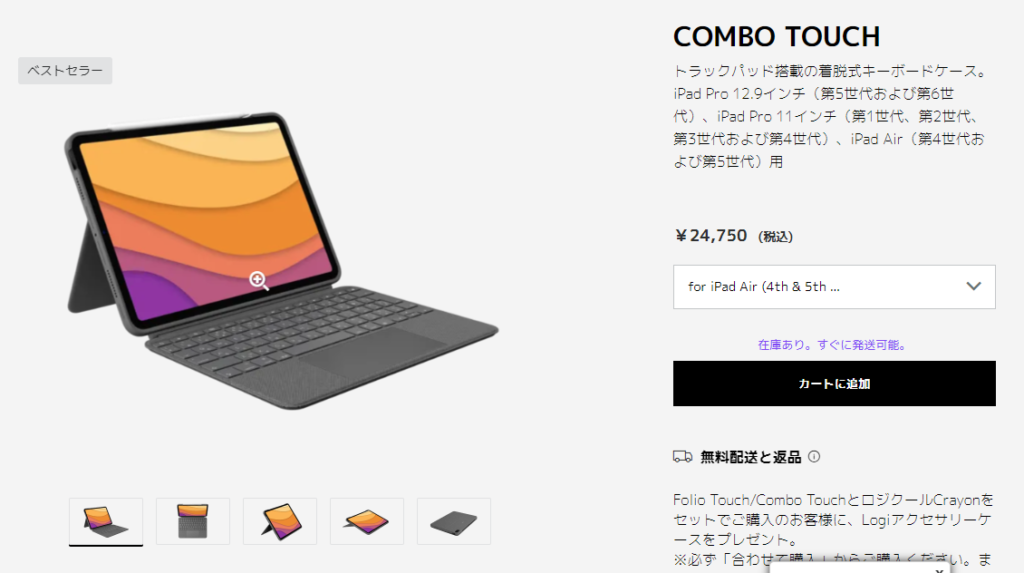

調べてみるとAmazonであればもう画像の表記より少し安く買え、Smart Keyboard Folioとの差は4~5千円程度になりそう。
ただ、却下せざるを得ない理由が発生。
iPad Air 5に対応するロジクールの2製品は、US配列はなくJIS配列のみ。iPad ProならUS配列はあるのに…
サードパーティ製のキーボードは諦めることに。
Smart Connector対応でiPad Air 5で使えるUS配列のキーボードはSmart Keyboard Folioのみと判明。こうしてSmart Keyboard Folio(US配列)を購入することになったのでした。
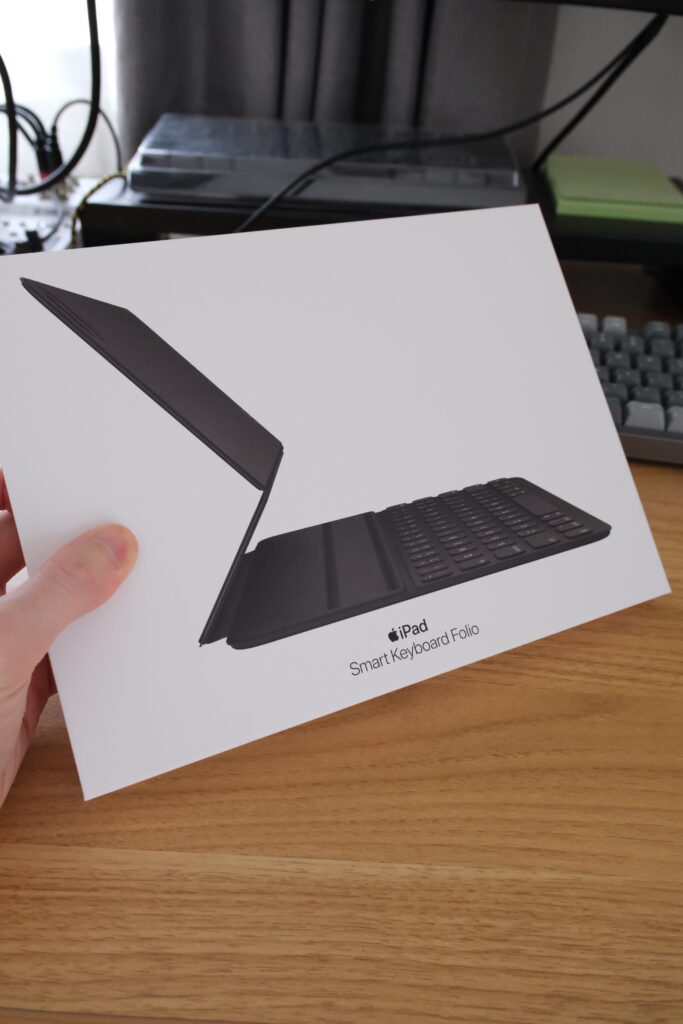
使用感に関しては、Apple純正のためか不具合や接続不良などは今の所まったくなく、使い勝手はかなりいい印象。
ぺちぺちとした打鍵感はメカニカルキーボードと程遠く、大きな打鍵音を発しないので周囲に迷惑がかからないと思います。

キーボードは約300gでかなり薄い印象を受けました。キーキャップの隙間がなくほこりが中に入り込む心配はありません。表面の材質から汚れてもお手入れしやすいかなと。
ただ、キーボード全体がやや汚れがつきやすいのではと思います。

Apple製品は値段が高いなぁ…と購入時に感じるものの、使っていくと使い勝手の良さと携帯性、デザイン性の面で価格が気にならなくなってきて、むしろお買い得だったとさえ思えてきます。Apple信者の気持ちが少し分かる気がします。
意図していた通りに仕事のペーパーレス化も進み、わずかな時間での作業用としても重宝。間違いなく買って良かったものの1つになりました。









